의문
문제: Steam 보류 중인 거래 오류를 수정하는 방법은 무엇입니까?
여보세요. 그래서 Steam에서 게임을 구매하려고 했고 결제를 완료하려고 시도한 후 Steam으로 돌아갔습니다. 페이지가 표시되었지만 대신 "Working..."이 표시되었습니다. 슬프게도 이것은 한동안 바뀌지 않았고 위로. 거래를 다시 시도했지만 "귀하의 계정에 다른 보류 중인 거래가 있기 때문에 거래를 완료할 수 없습니다"라는 오류가 표시됩니다. 이제 이 보류 중인 거래 오류로 인해 게임을 구매할 수 없습니다. 수정 사항이 있나요?
해결 답변
Steam은 2,100만 명의 동시 사용자를 보유한 세계 최대의 비디오 게임 배포 플랫폼입니다.[1] 10억 개 이상의 계정. 또한 사용자가 선택할 수 있는 수천 개의 게임을 호스팅하며 대부분은 무료가 아닙니다. 게임을 구매하려면 사용자가 결제 수단(PayPal, 신용 카드)을 추가한 다음 몇 번의 클릭만으로 거래를 수행해야 합니다.
그러나 모든 것이 계획대로 진행되는 것은 아닙니다. 일부 사용자는 은행이나 PayPal을 통해 결제한 후 눈에 보이는 결과 없이 단순히 Steam 페이지로 리디렉션된다고 보고했습니다. 다른 경우에는 게이머에게 다음 오류가 표시됩니다.
Steam – 구매 보류 중
구매가 아직 처리 중입니다. 거래가 완료되면 Steam에서 알려드립니다. 그때까지는 이 게임을 플레이할 수 없습니다.
Steam 거래 보류 문제는 일반적으로 두 가지 중 하나를 의미할 수 있습니다. 문제(여러 가지 이유로 인해 발생할 수 있음) 또는 Steam에 대해 보류 중인 거래가 있습니다. 계정. 어쨌든 아래에서 Steam Pending Transaction 오류를 수정하는 몇 가지 방법을 제공합니다.
가장 인기 있는 플랫폼 중 하나임에도 불구하고 커뮤니티에서 몇 가지 문제가 발생할 수 있습니다. Steam Pending Transaction 오류는 그 중 하나일 뿐입니다. 계정이 도용되고 사용자가 클라이언트를 시작할 수 없거나 디스크 쓰기 오류가 발생합니다. 이러한 다른 문제와 마찬가지로 오늘 우리는 Steam Pending Transaction 오류를 영원히 수정하는 방법을 모색할 것입니다.
참고: 컴퓨터에 자주 오류가 발생하는 경우 복구 도구를 다운로드하여 실행하는 것이 좋습니다. 이미지 변경맥 세탁기 X9 – 운영 체제 내에서 문제를 찾아 자동으로 복구할 수 있습니다.

수정 1. 보류 중인 거래 취소
손상된 시스템을 복구하려면 라이센스 버전을 구입해야 합니다. 이미지 변경 이미지 변경.
Steam 보류 거래는 여러 가지 이유로 발생할 수 있습니다. 예를 들어, 플랫폼을 모니터링하는 Steam 보안 구현이 짧은 시간 내에 너무 많은 구매를 발견하면 계정 해킹 가능성으로 인해 구매가 일시 중지될 수 있습니다.[2] 또는 단순한 버그일 수 있습니다.[3]
보류 중인 거래를 쉽게 취소할 수 있습니다. 다음 단계를 따르십시오.
- Steam 공식 웹사이트로 이동하여 최근 구매
- 아래로 스크롤하여 클릭하십시오 전체 구매 내역 보기
- 여기에 Steam 거래의 전체 목록이 표시됩니다.
- 보류 중인 거래가 여러 개 표시되면 하나씩 취소합니다(게임 제목을 한 번 클릭한 다음 이 거래 취소)
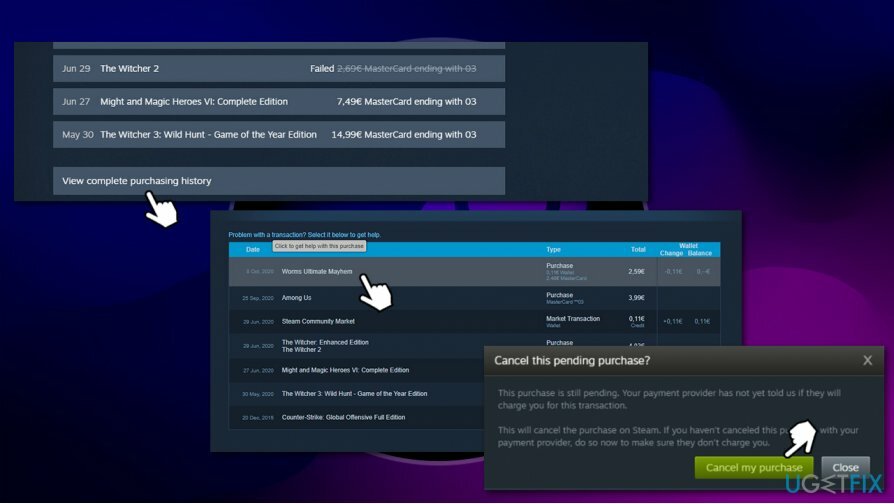
이 작업이 완료되면 Steam 클라이언트를 다시 시작하고 게임을 다시 한 번 구매해야 합니다.
수정 2. Steam 서버에 문제가 있는지 확인
손상된 시스템을 복구하려면 라이센스 버전을 구입해야 합니다. 이미지 변경 이미지 변경.
서비스의 규모에 관계없이 모든 서비스에는 문제가 있을 수 있음을 이해하는 것이 중요합니다. DDoS 공격이든 기술적인 문제이든 예상치 못한 일이 발생하지만 Steam의 경우에는 매우 드뭅니다. 그럼에도 불구하고 서비스가 예상대로 작동하는지 항상 확인할 가치가 있습니다.
이를 도와줄 수 있는 여러 웹사이트가 있지만 아마도 가장 잘 알려진 웹사이트는 다운 디텍터 – Steam뿐만 아니라 다양한 서비스의 문제를 감지할 수 있습니다. 분명히 서버 문제는 모든 사용자 기반에 영향을 미치지 않을 수 있으므로 운이 좋지 않은 사용자 중 하나일 수 있습니다.
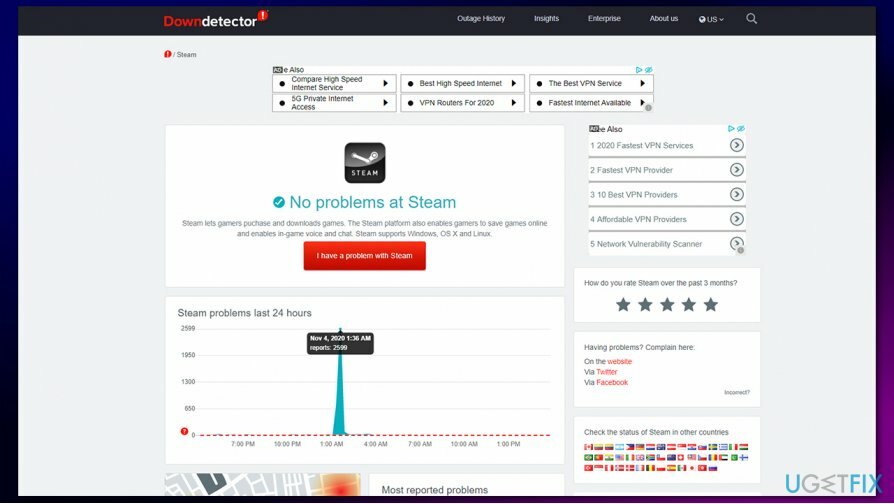
Steam에 문제가 있는 것을 발견했다면 Valve가 문제를 해결할 때까지 기다리기만 하면 됩니다. 플레이어가 게임을 구매할 수 없기 때문에 이러한 문제는 우선 순위 목록의 맨 위에 있음을 명심하십시오.
수정 3. VPN 또는 프록시 비활성화
손상된 시스템을 복구하려면 라이센스 버전을 구입해야 합니다. 이미지 변경 이미지 변경.
VPN은 온라인 익명성을 보장하고 지리적으로 제한된 콘텐츠에 액세스하는 가장 좋은 방법 중 하나입니다. VPN은 놀라운 도구이지만 특정 위치에 대한 연결이 종료될 수 있습니다. 또는 Steam 클라이언트가 연결된 서버가 안전하지 않다는 것을 발견하고 위협으로 인식할 수 있습니다. 따라서 게임을 구매하려고 할 때 VPN이 비활성화되어 있는지 확인해야 합니다.
또한 프록시를 사용하고 있지 않은지 확인해야 합니다. 방법은 다음과 같습니다.
- 입력 인터넷 옵션 Windows 검색 및 히트 입력하다
- 에서 인터넷 속성 창, 선택 사이 탭
- 하단에서 LAN 설정
- 체크 해제 프록시 서버 그리고 클릭 자동으로 설정 감지
- 로 마무리 확인
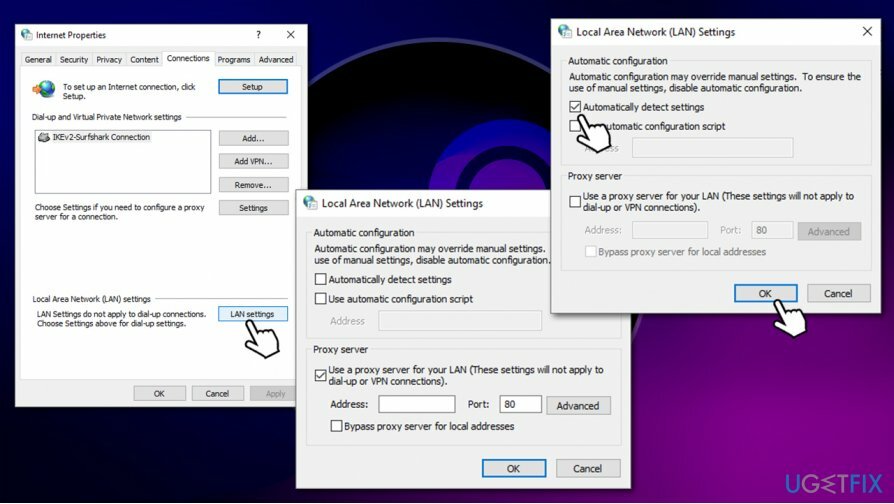
수정 4. Steam 웹사이트를 통해 게임을 구매하려고 합니다.
손상된 시스템을 복구하려면 라이센스 버전을 구입해야 합니다. 이미지 변경 이미지 변경.
Steam 클라이언트는 사용자가 새 게임 구매를 포함하여 계정으로 다양한 작업을 수행할 수 있는 다소 편안한 도구입니다. 그러나 웹 사이트는 일반적으로 다양한 플랫폼보다 온라인 자금 거래에 더 좋습니다. 웹사이트와 Steam 클라이언트 사이에는 거의 차이가 없습니다. 공식 웹사이트로 이동하여 자격 증명으로 로그인하고 플랫폼에서 평소와 같이 진행하기만 하면 됩니다.
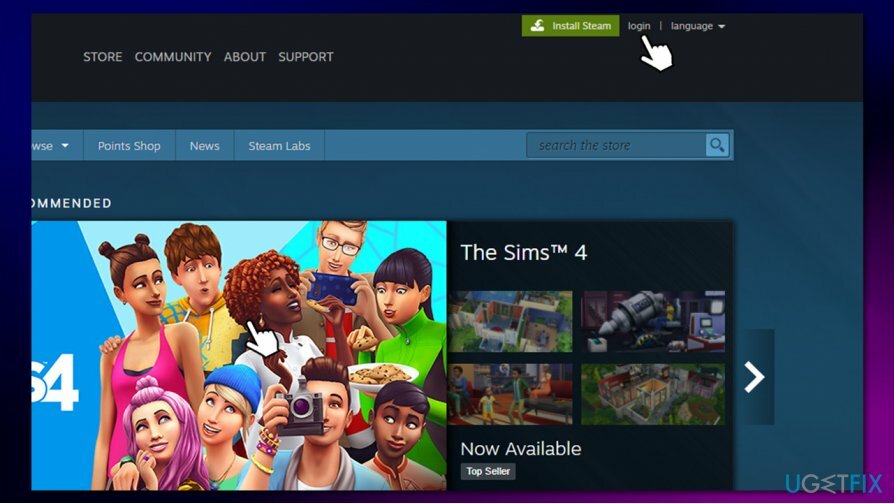
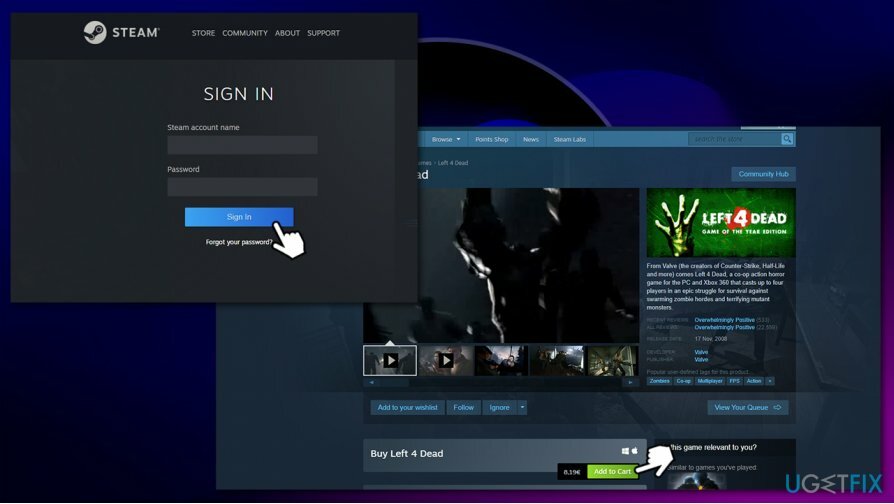
자동으로 오류 복구
ugetfix.com 팀은 사용자가 오류를 제거하기 위한 최상의 솔루션을 찾도록 돕기 위해 최선을 다하고 있습니다. 수동 수리 기술로 어려움을 겪고 싶지 않다면 자동 소프트웨어를 사용하십시오. 모든 권장 제품은 당사 전문가의 테스트 및 승인을 거쳤습니다. 오류를 수정하는 데 사용할 수 있는 도구는 다음과 같습니다.
권하다
지금 그것을 할!
수정 다운로드행복
보장하다
지금 그것을 할!
수정 다운로드행복
보장하다
Reimage를 사용하여 오류를 수정하지 못한 경우 지원 팀에 도움을 요청하십시오. 귀하의 문제에 대해 알아야 한다고 생각하는 모든 세부 정보를 알려주십시오.
특허 받은 이 수리 프로세스는 사용자 컴퓨터에서 손상되거나 누락된 파일을 대체할 수 있는 2,500만 개의 구성 요소 데이터베이스를 사용합니다.
손상된 시스템을 복구하려면 라이센스 버전을 구입해야 합니다. 이미지 변경 맬웨어 제거 도구.

VPN은 다음과 관련하여 중요합니다. 사용자 개인 정보. 쿠키와 같은 온라인 추적기는 소셜 미디어 플랫폼 및 기타 웹사이트뿐만 아니라 인터넷 서비스 제공업체 및 정부에서도 사용할 수 있습니다. 웹 브라우저를 통해 가장 안전한 설정을 적용하더라도 인터넷에 연결된 앱을 통해 계속 추적할 수 있습니다. 게다가 Tor와 같은 개인 정보 보호에 중점을 둔 브라우저는 연결 속도가 느려 최적의 선택이 아닙니다. 귀하의 궁극적인 개인 정보를 위한 최상의 솔루션은 개인 인터넷 액세스 – 익명으로 온라인에서 보안을 유지하십시오.
데이터 복구 소프트웨어는 당신을 도울 수 있는 옵션 중 하나입니다 파일 복구. 파일을 삭제하면 허공으로 사라지지 않습니다. 파일 위에 새 데이터가 기록되지 않는 한 시스템에 남아 있습니다. 데이터 복구 프로 하드 드라이브에서 삭제된 파일의 작업 복사본을 검색하는 복구 소프트웨어입니다. 이 도구를 사용하면 귀중한 문서, 학교 과제, 개인 사진 및 기타 중요한 파일의 손실을 방지할 수 있습니다.